快速入门:在Microsoft Purview 数据映射中创建集合并分配权限
集合是Microsoft Purview 数据映射工具,用于跨资产、源和信息管理所有权和访问控制。 它们还会将源和资产组织到自定义的类别中,以匹配你的管理体验与数据。 本指南将指导你设置第一个集合和集合管理员,为组织准备 Microsoft Purview 环境。
先决条件
具有活动订阅的 Azure 帐户。 免费创建帐户。
有效的 Microsoft Purview 帐户。
检查权限
若要在Microsoft Purview 数据映射中创建和管理集合,需要成为 Microsoft Purview 治理门户中的集合管理员。 我们可以在治理门户中检查这些权限。 可以通过以下方法查找治理门户:
- 直接浏览并选择 https://web.purview.azure.com Microsoft Purview 帐户。
- 打开Azure 门户,搜索并选择要用于接收共享的 Microsoft Purview 帐户。 打开 Microsoft Purview 治理门户。
从左窗格中选择“数据映射 > 集合”以打开集合管理页。
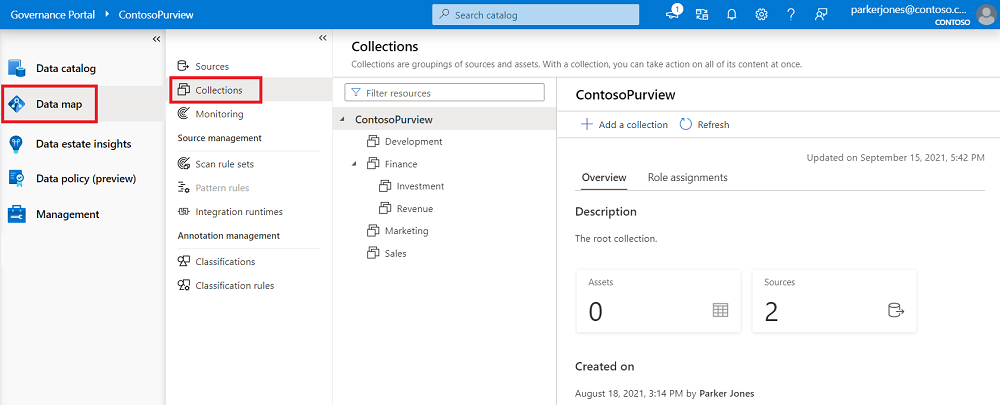
选择根集合。 这是集合列表中的排名靠前的集合,其名称与 Microsoft Purview 帐户的名称相同。 在下面的示例中,它称为 ContosoPurview。
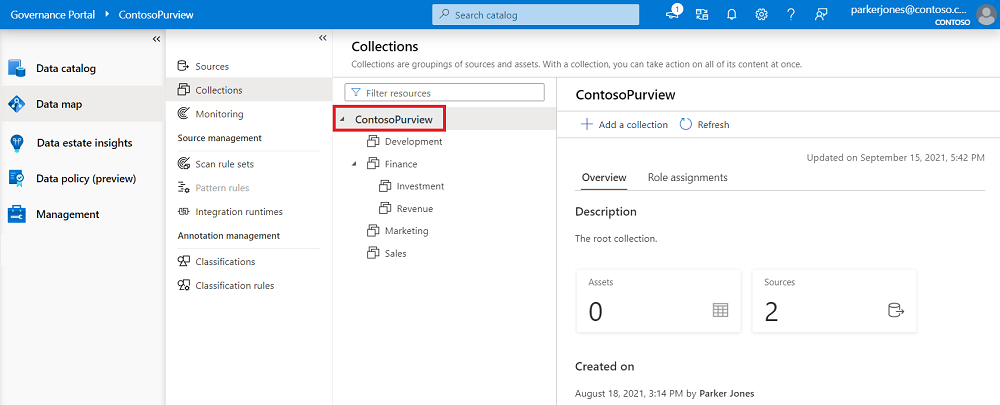
在集合窗口中选择角色分配。
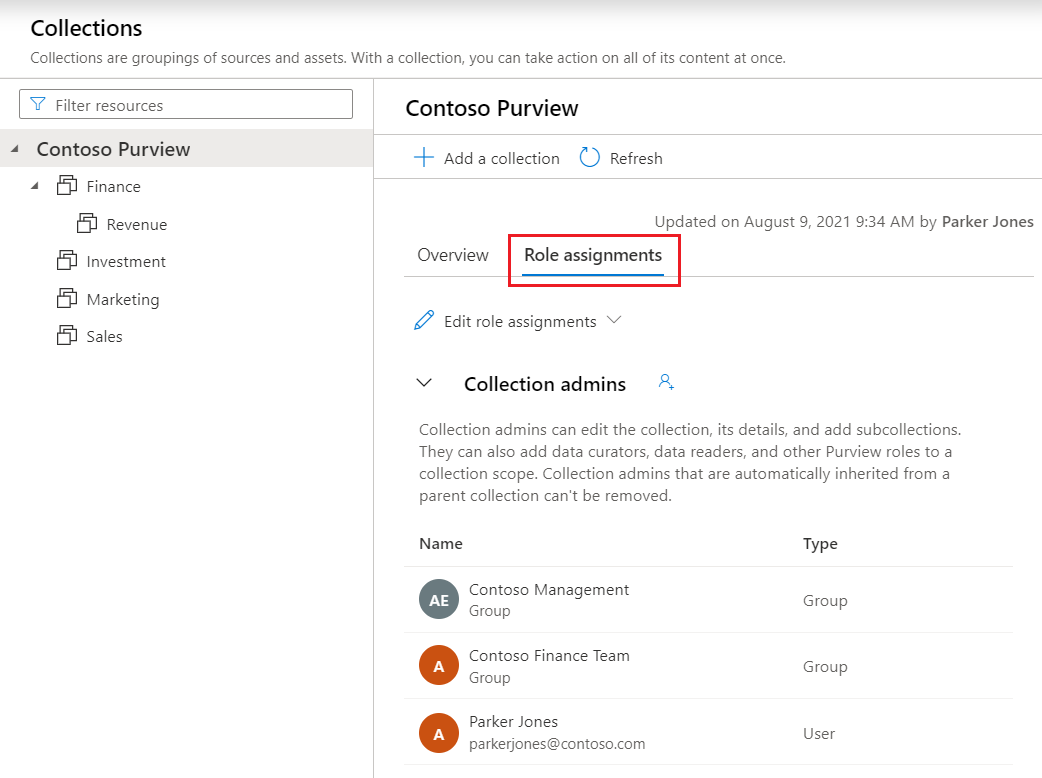
若要创建集合,需要位于角色分配下的集合管理员列表中。 如果创建了帐户,则应已在根集合下将你列为集合管理员。 否则,需要联系集合管理员授予权限。
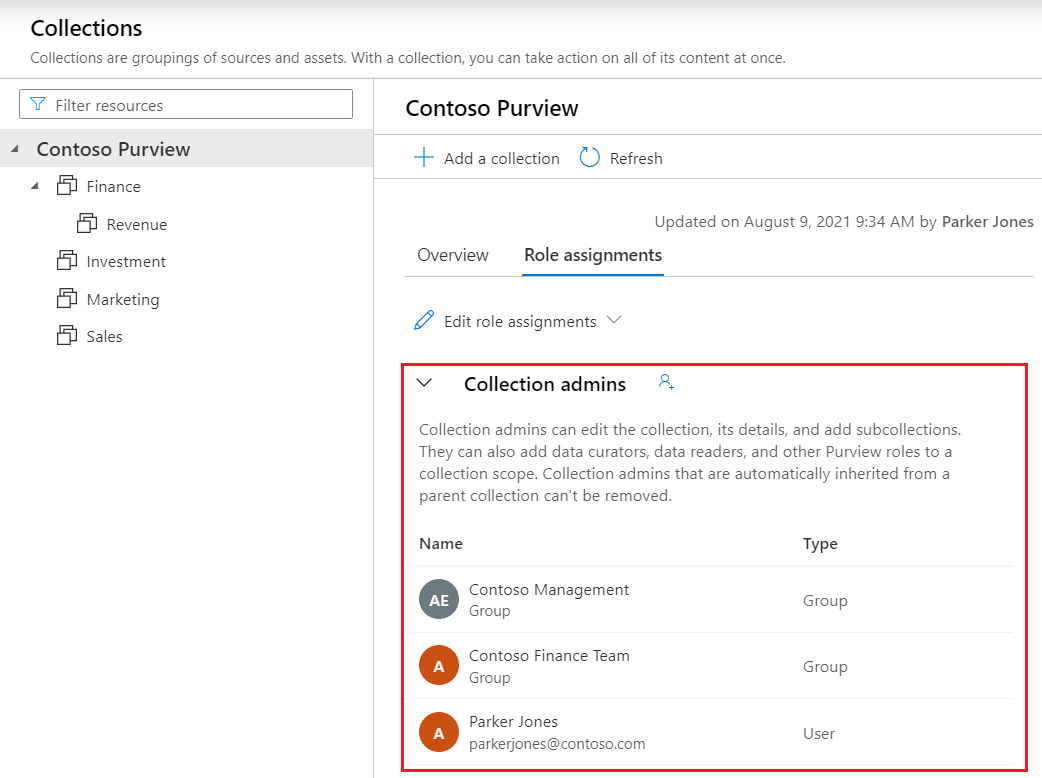
在门户中创建集合
若要创建集合,我们将从 Microsoft Purview 治理门户开始。 可通过以下方法查找门户:
- 直接浏览并选择 https://web.purview.azure.com Microsoft Purview 帐户。
- 打开Azure 门户,搜索并选择 Microsoft Purview 帐户。 选择 “Microsoft Purview 治理门户 ”按钮。
从左窗格中选择“数据映射 > 集合”以打开集合管理页。
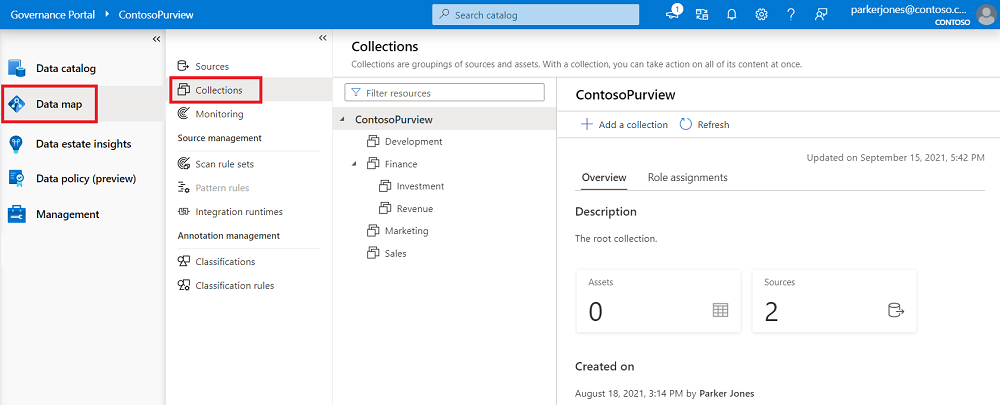
选择“ + 添加集合”。
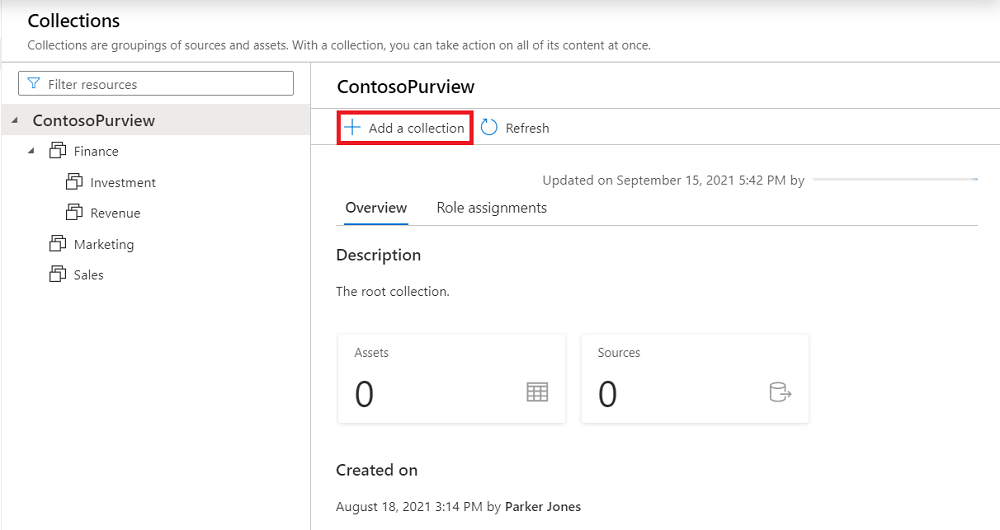
在右侧面板中,输入集合名称、说明,并搜索用户以将其添加为集合管理员。
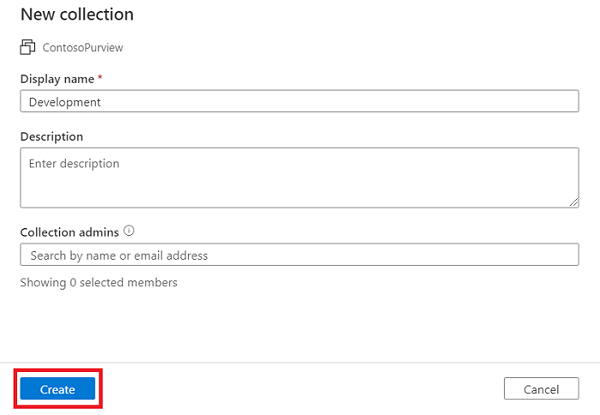
选择“创建”。 集合信息将反映在页面上。
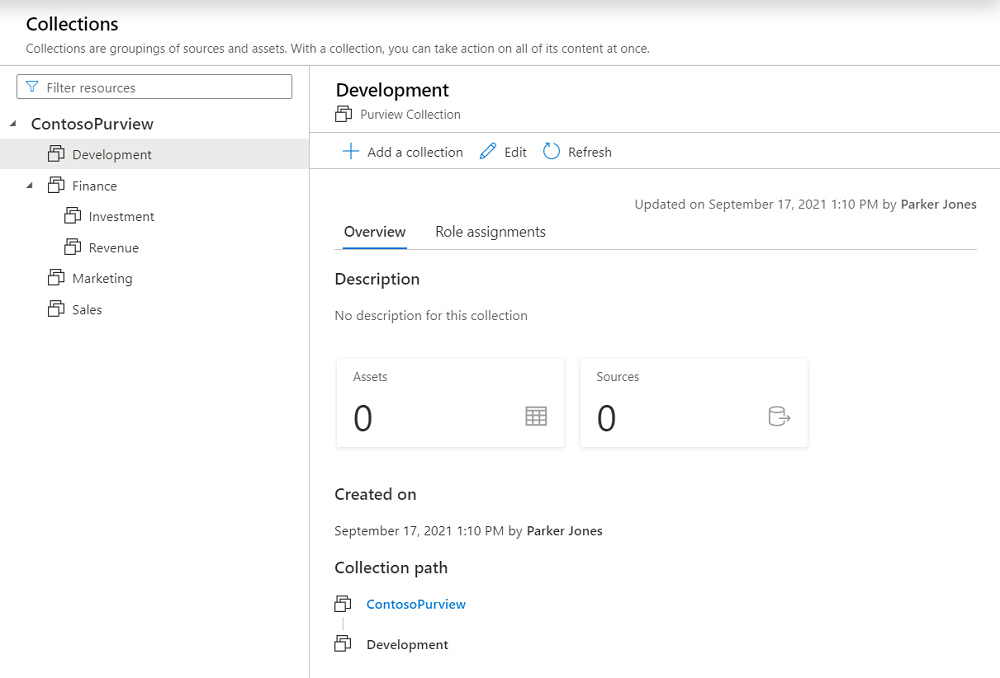
为集合分配权限
拥有集合后,可以为此集合分配权限,以管理用户对 Microsoft Purview 治理门户的访问权限。
角色
所有分配的角色都应用于集合中应用角色的源、资产和其他对象。
- 集合管理员 - 可以编辑集合及其详细信息、管理集合中的访问权限以及添加子集合。
- 数据源管理员 - 可以管理数据源和数据扫描。
- 数据策展人 - 可以对目录数据对象创建、读取、修改和删除操作。
- 数据读取器 - 可以访问但不能修改目录数据对象。
分配权限
选择“ 角色分配 ”选项卡可查看集合中的所有角色。
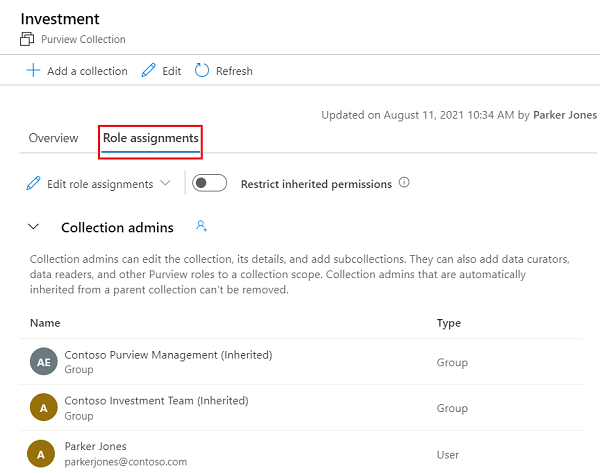
选择 “编辑角色分配 ”或“人员”图标以编辑每个角色成员。
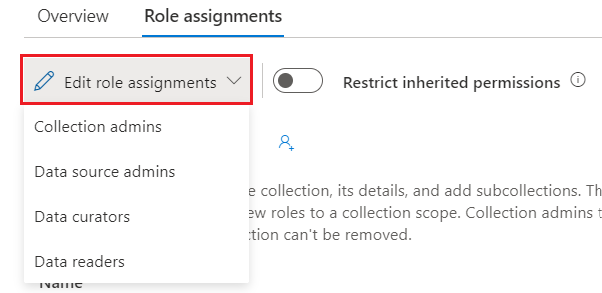
在文本框中键入以搜索要添加到角色成员的用户。 选择“ 确定” 以保存更改。
后续步骤
创建集合后,可以按照以下指南添加资源、扫描和管理集合。